
ब्राऊझरला सर्वाधिक भेट दिलेले आणि आवडत्या वेब पृष्ठांवर दुवे ठेवली आहेत. ऑपरेटिंग सिस्टम पुन्हा स्थापित करणे किंवा संगणक बदलताना, त्यांना गमावल्याबद्दल अत्यंत खेद वाटतो, विशेषत: जर मूळ बुकमार्क मोठ्या असतील तर. तसेच, असे वापरकर्ते आहेत ज्यांना घरगुती संगणकावरून कार्य करण्यासाठी किंवा उलट्या वरून बुकमार्क हलवायचे आहेत. ओपेरा मधील ओपेरा कडून बुकमार्क कसे आयात करायचे ते शोधू.
सिंक्रोनाइझेशन
एका ओपेरा उदाहरणातून दुसरीकडे बुकमार्क स्थानांतरित करण्याचा सर्वात सोपा मार्ग सिंक्रोनाइझेशन आहे. समान संधी मिळविण्यासाठी, सर्वप्रथम, पूर्वीच्या ओपेरा लिंक नावाच्या ओपेरा रिमोट-स्टोरेज सेवेवर नोंदणी करणे आवश्यक आहे.
नोंदणी करण्यासाठी, प्रोग्रामच्या मुख्य मेनूवर जा आणि त्या सूचीमध्ये, "सिंक्रोनाइझेशन ..." आयटम निवडा.
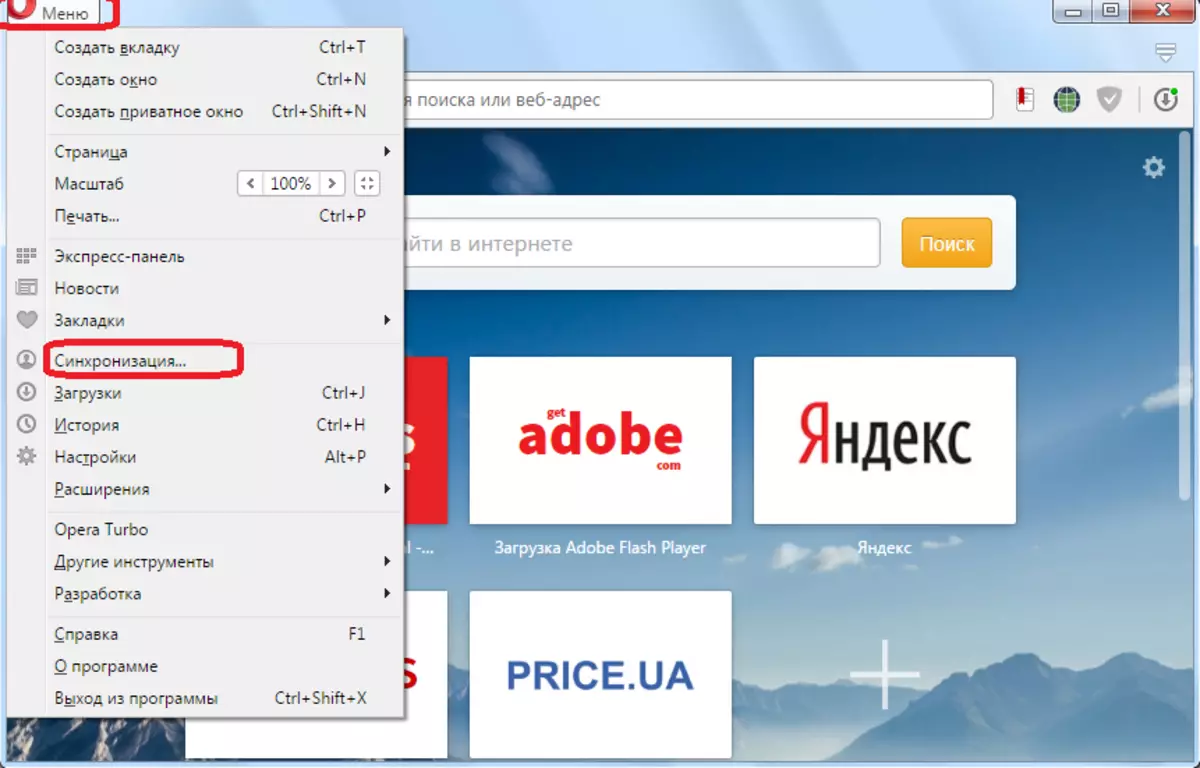
क्लिक करा खाते बटण डायलॉग बॉक्स.
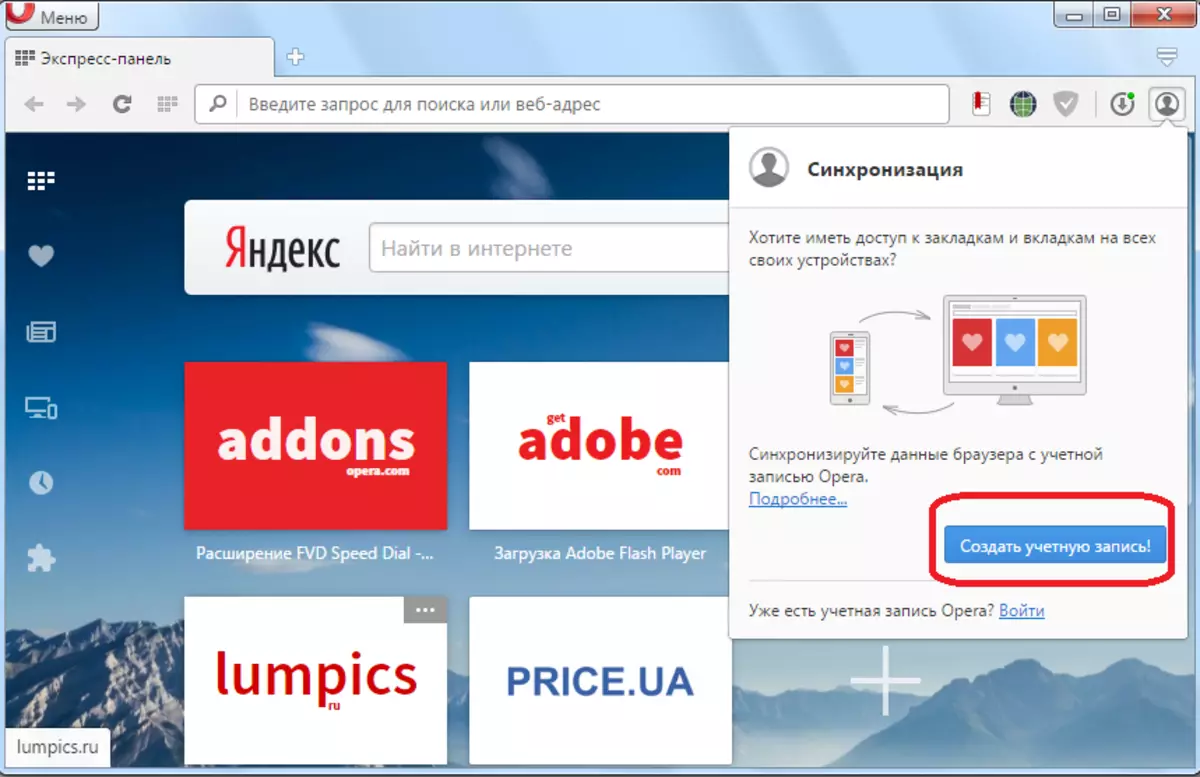
एक फॉर्म आहे जिथे आपल्याला ईमेल पत्ता प्रविष्ट करणे आवश्यक आहे आणि अनियंत्रित वर्णांमधून संकेतशब्द, ज्याची संख्या कमीतकमी बारा असावी.
ईमेल पत्ता आवश्यक नाही. दोन्ही फील्ड भरल्यानंतर, "खाते तयार करा" बटण दाबा.
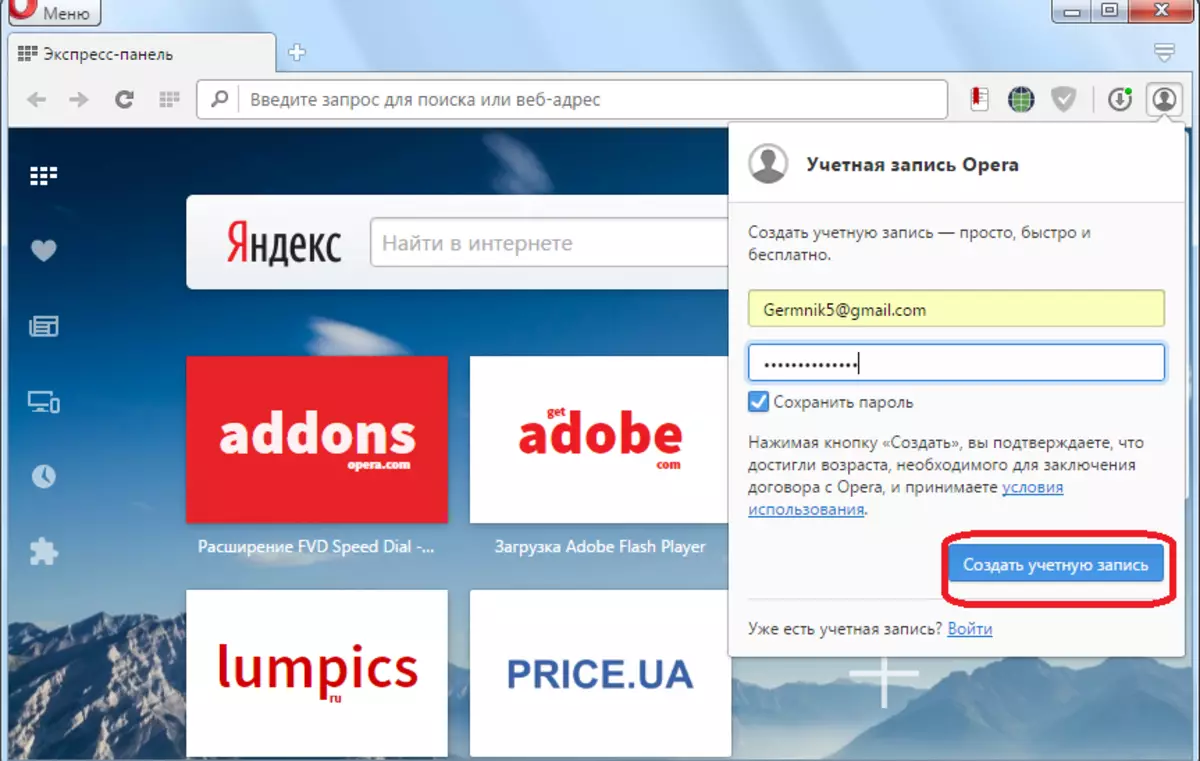
रिमोट स्टोरेजसह, बुकमार्कसह ऑपेराशी संबंधित सर्व डेटा समक्रमित करण्यासाठी, सिंक्रोनाइझेशन बटणावर क्लिक करा.
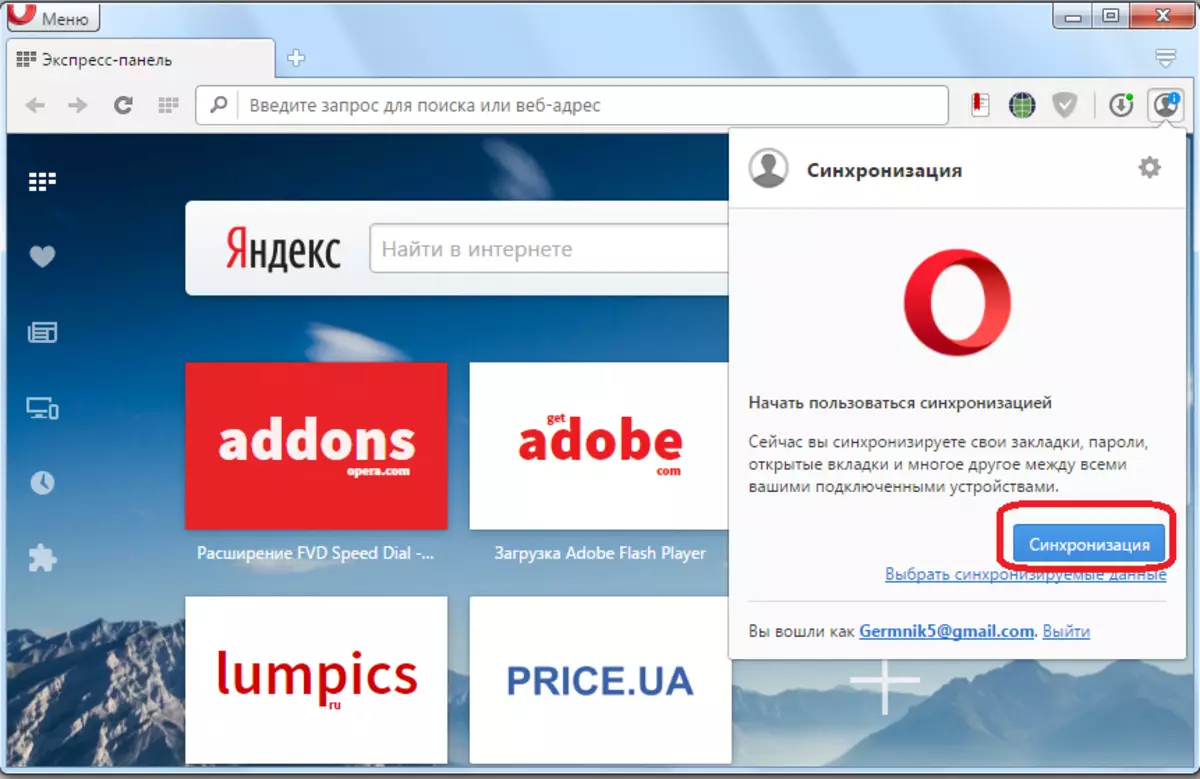
त्यानंतर, कोणत्याही संगणकावरील डिव्हाइसवर ओपेरा ब्राउझरच्या कोणत्याही आवृत्तीमध्ये (मोबाइलसह) कोणत्याही आवृत्तीमध्ये बुकमार्क उपलब्ध असतील ज्यापासून आपण आपले खाते प्रविष्ट करता.
बुकमार्क हस्तांतरित करण्यासाठी, आपण त्या डिव्हाइसवरून खाते प्रविष्ट करणे आवश्यक आहे ज्यावर आपण आयात करू शकता. पुन्हा, ब्राउझर मेनूवर जा आणि "सिंक्रोनाइझेशन ..." आयटम निवडा. पॉप-अप विंडोमध्ये आपण "लॉग इन" बटणावर क्लिक करतो.
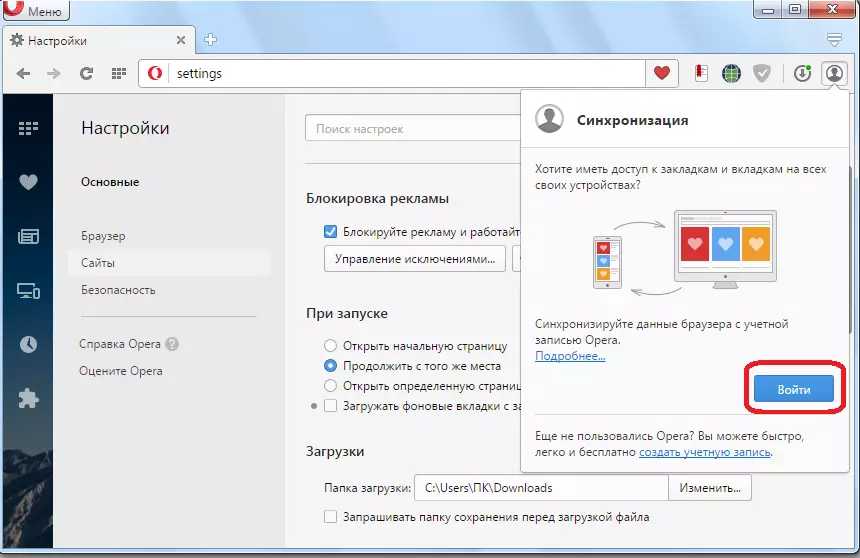
पुढील चरणात, आम्ही ज्या क्रेडेंशिअल्स अंतर्गत आम्ही सेवा नोंदविल्या आहेत, म्हणजे, ईमेल पत्ता आणि संकेतशब्द. "लॉग इन" बटणावर क्लिक करा.
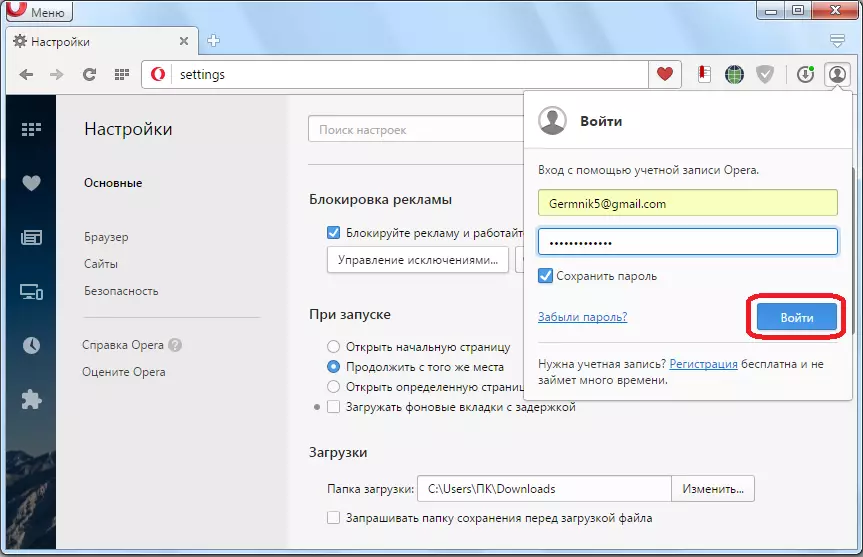
त्यानंतर, ओपेरा डेटा आपण रिमोट सेवेसह खात्यासह समक्रमित केला आहे. सिंक्रोनाइज्ड बुकमार्क समावेश. अशा प्रकारे, आपण पुन्हा स्थापित केलेल्या ऑपरेटिंग सिस्टमवर पहिल्यांदाच ओपेरा सुरू केला असल्यास, खरं तर, सर्व बुकमार्क एका प्रोग्राममधून दुसर्या प्रोग्राममध्ये हस्तांतरित केले जातील.
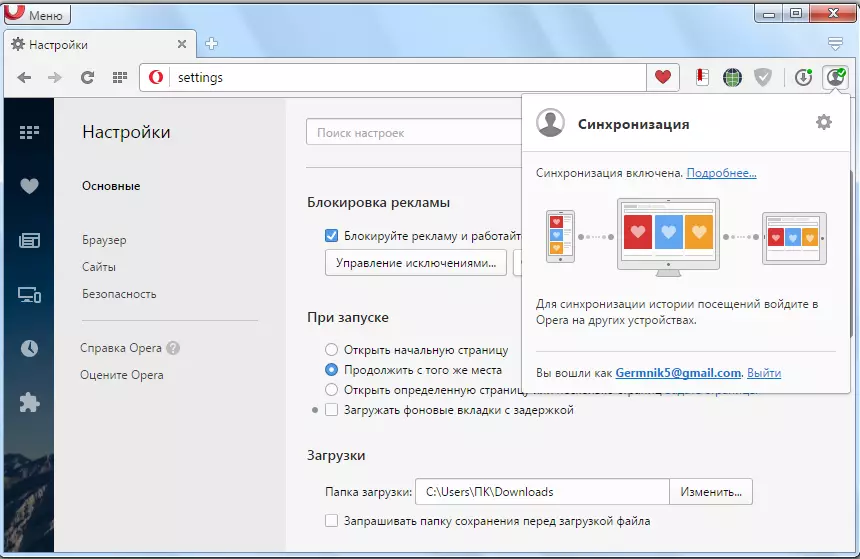
नोंदणी आणि लॉगिन प्रक्रिया एकदा अंमलात आणण्यासाठी पुरेसे आहे आणि भविष्यात सिंक्रोनाइझेशन आपोआप होईल.
मॅन्युअल हस्तांतरण
एका ओपेरा पासून दुसर्या व्यक्तीकडे बुकमार्क स्थानांतरित करण्याचा एक मार्ग आहे. कार्यक्रम आणि ऑपरेटिंग सिस्टमच्या ओपेरा बुकमार्क्समध्ये कुठे आहे ते शोधून काढणे, कोणत्याही फाइल व्यवस्थापकाद्वारे या निर्देशिकावर जा.
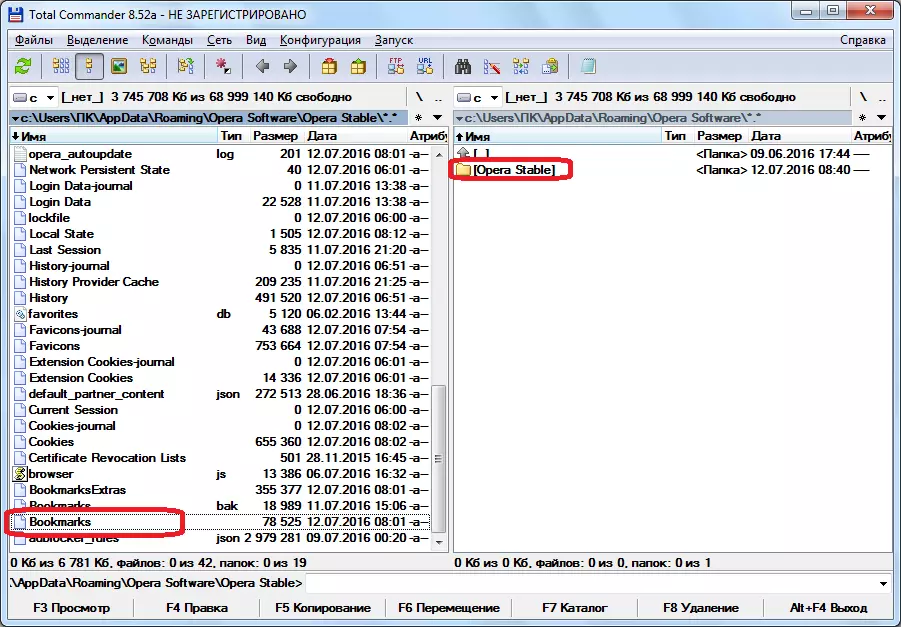
यूएसबी फ्लॅश ड्राइव्ह किंवा इतर माध्यमांवर, तेथे बुकमार्क फाइल येथे कॉपी करा.
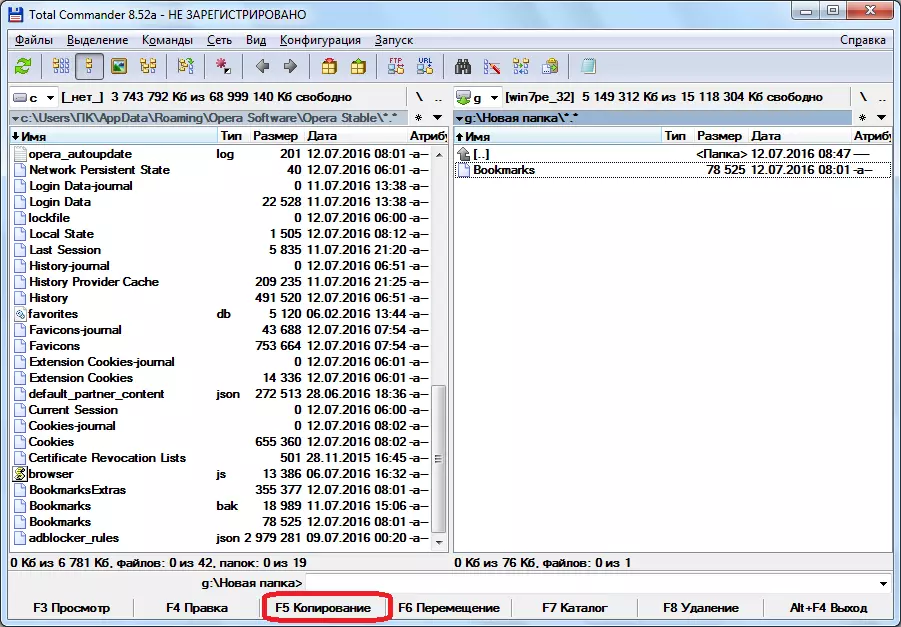
आम्ही फ्लॅश ड्राइव्हवरून बुकमार्क फाइल बंद करतो त्या ब्राउझरच्या हस्तांतरणाद्वारे सादर केला जातो.
अशा प्रकारे, एका ब्राउझरवरील बुकमार्क पूर्णपणे हस्तांतरित केले जातील.
हे लक्षात घ्यावे की ही पद्धत हस्तांतरित करताना, सर्व ब्राउझर बुकमार्क ज्यासाठी आयात काढले जातील आणि नवीन लोकांसह बदलले जातील.
बुकमार्क संपादन
मॅन्युअल ट्रान्सफरसाठी फक्त बुकमार्क्सऐवजी पुनर्स्थित करू नका आणि नवीन उपलब्ध नवीन मध्ये जोडा, आपल्याला कोणत्याही मजकूर संपादकाद्वारे बुकमार्क फाइल उघडण्याची आवश्यकता आहे, आपण हस्तांतरित करू इच्छित डेटा कॉपी करा आणि त्यांना योग्य ब्राउझर फाइलमध्ये घाला. जेथे हस्तांतरण केले जाते. स्वाभाविकच, अशी प्रक्रिया करण्यासाठी, वापरकर्त्यास विशिष्ट ज्ञान आणि कौशल्य तयार करणे आवश्यक आहे.
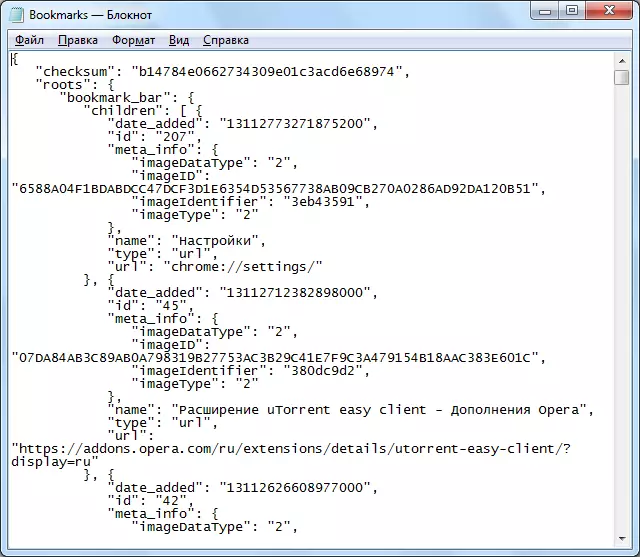
जसे आपण पाहू शकता, एका ओपेरा ब्राउझरवरून दुसर्याकडे बुकमार्क स्थानांतरित करण्याचे बरेच मार्ग आहेत. त्याच वेळी, आम्ही आपल्याला सिंक्रोनाइझेशन वापरण्याची सल्ला देतो, कारण हस्तांतरणाची ही सर्वात सोपा आणि सुरक्षित पद्धत आहे आणि केवळ अत्यंत प्रकरणांमध्ये बुकमार्क आयात करणे आवश्यक आहे.
